经验直达:
- 问卷星怎么生成Excel
- 问卷星怎么把数据导成excel
- 怎么制作问卷星的考试卷
一、问卷星怎么生成Excel
1、第一步先从电脑的浏览器中搜索“问卷星”,然后进入官网 。
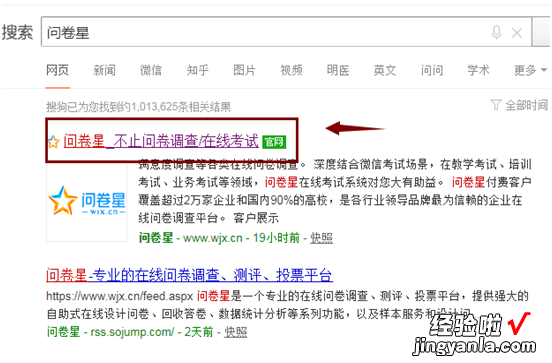
2、进入后,在登陆页面输入自己的账号登陆进去 。
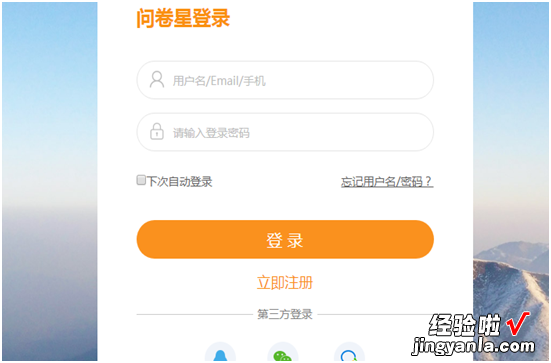
3、然后进入到问卷星首页后,在问卷下方,找到“分析下载”选项并点击 。
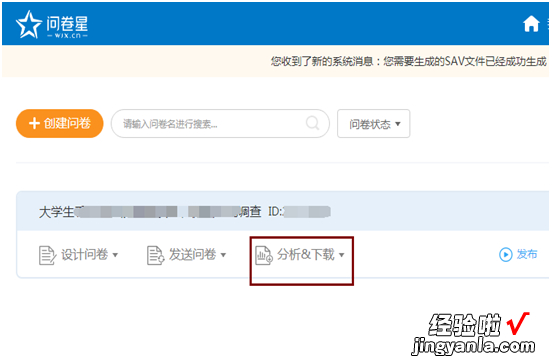
4、然后在弹出的窗口选择“查看下载答卷”并点击 。
【问卷星怎么把数据导成excel 问卷星怎么生成Excel】
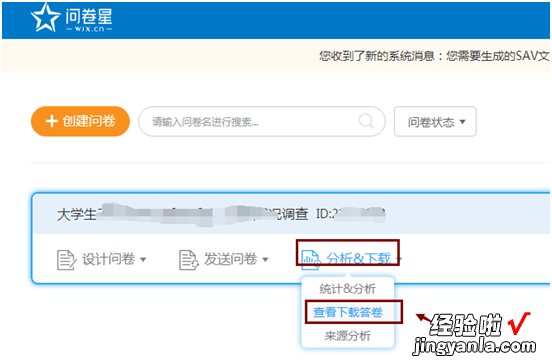
5、点击完之后,会进入“下载答卷”页面,然后点击右上方的“下载答卷数据”按钮,在弹出的窗口选择“按文本选项下载” 。
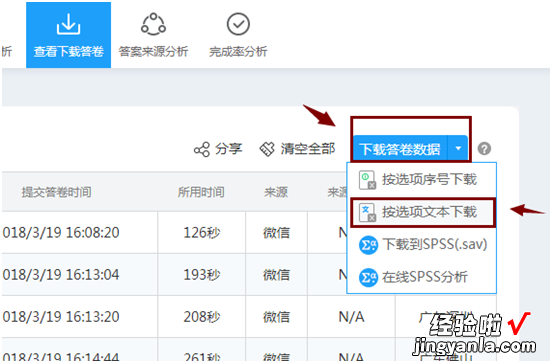
6、然后就会出现下载任务对话框 , 然后点击“下载” 。
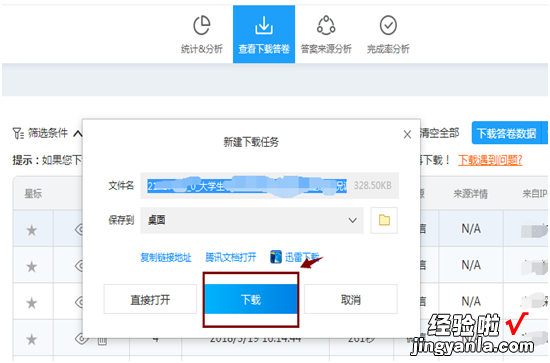
7、等待下载好之后,就可以在电脑上看到文件数据被导出来成了excel格式文件了 。

二、问卷星怎么把数据导成excel
问卷星导出excel数据:
1、在网页上找到问卷星官网,并打开 。
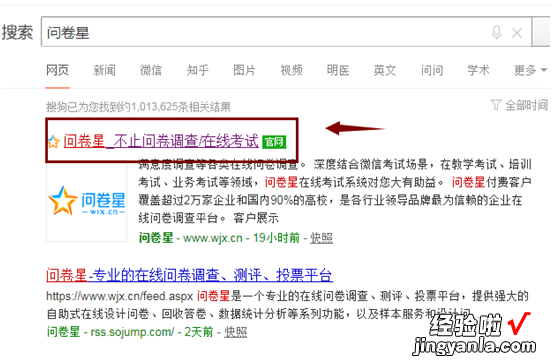
2、在登录页面输入账号登录 。
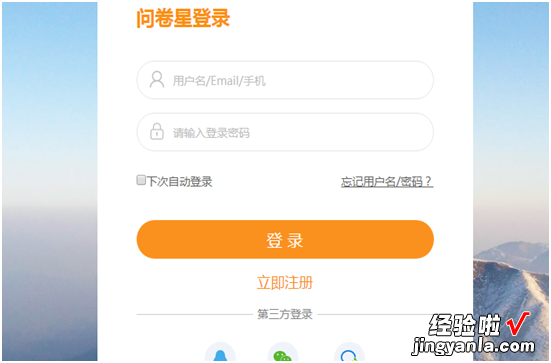
3、进入问卷星首页会出现你创建的问卷,在问卷下方,找到“分析下载”选项 。
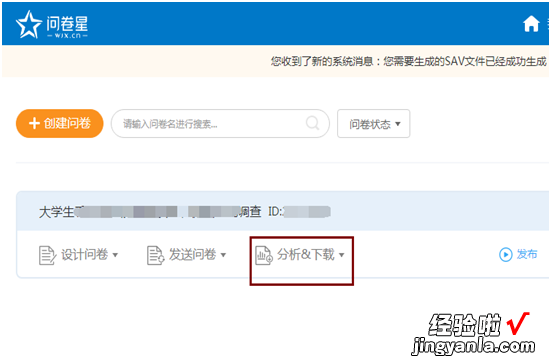
4、点击“分析下载”选项 , 在出现的选择栏里选择“查看下载答卷” 。
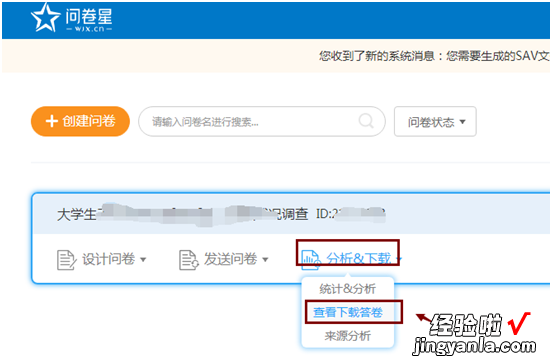
5、进入“下载答卷”页面后 , 右上方有个“下载答卷数据”按钮,点击下拉选择“按文本选项下载” 。
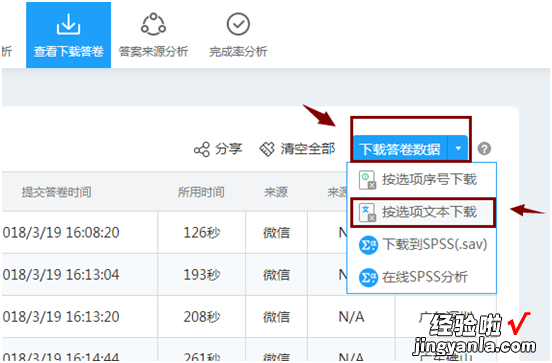
6、然后就会出现下载任务对话框 , 设置好文件名称和保存路径后,点击“下载” 。
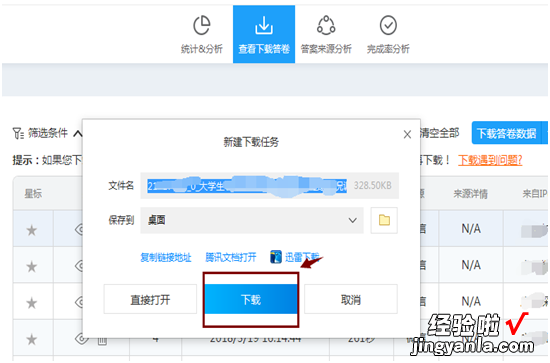
7、然后就可以看到文件数据被导出来成了excel格式文件了 。
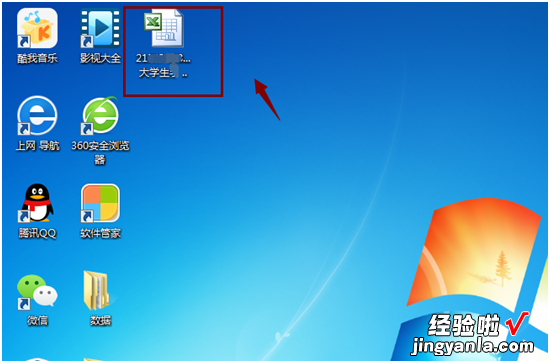
三、怎么制作问卷星的考试卷
进入问卷星个人主页之后,点击创建问卷,然后选择考试进行创建 。如果题型比较简单,建议选择文本导入 , 比较快捷 。只要将预先准备好的题目文本粘贴到左侧文本框内,问卷星就可以自动解析并生成相应的题目,并自动编号,甚至自动设置好对应的答案 。
此外,图中显示文本导入既可以选择粘贴文本 , 也可以上传word文档、Excel文档等 。但需注意基本的格式要求 。
所有题目默认分值为5分,如需修改可以在生成问卷后统一修改 。对于选择题,每道题目的题干和每个选项均需要单独成行 。如果没有提供答案,则默认答案是第一个选项 。如果需要设置答案,则在题干中以圆括号的形式设置即可 。
如果没有设置题型,则默认是单选题 。如果需要设置题型为单选题或多选题,则在题干中以方括号的形式注明即可 。如果为题目需要设置答案解析,只需在最后一个选项后面添加一行进行补充,以“解析:”开头即可 。
判断题只需一行即可,答案以圆括号的形式设置在题干之后即可 。填空题的题干和答案分两行 。简答题不能设置答案,属于开放式题型,需手动批改 。导入完成之后,点击上图的完成即可进入考卷编辑页面 。
当然,如果不是通过文本导入的方式生成的考卷 , 默认也就是进入这个页面了,只是没有生成的题目罢了 。如果需要添加题目,只需从上图左侧栏中点击相应的题型即可 。
对于已经生成好的题目,如果需要对其进行编辑,只需点击那道题目即可进入类似上图的编辑页面 。设置选项很多 , 包括添加图片/音视频,设置是否是必答题 , 修改题目分数,添加/删除选项,设置题目提示等等,大家可以自己探索 。
如果临时想在某道题目后面添加一道题或文本说明,也可以在那道题目的左下角点击在此题后插入新题 , 然后在弹出的选项中选择要插入的类型即可 。

编辑完成之后,记得点击页面底部的保存 。完成基本设置后,就可以发布考卷了 。首先点击顶部的设计向导,然后点击下方的发布此问卷按钮 。
发布完成后,就会生成考卷的二维码或者链接,二者任选一个分享给考生即可 。
